HP ZBook 15u G3 Mobile Workstation (ENERGY STAR) Bedienungsanleitung Seite 1
Stöbern Sie online oder laden Sie Bedienungsanleitung nach Nein HP ZBook 15u G3 Mobile Workstation (ENERGY STAR) herunter. HP ZBook 15u G3 Mobile Workstation Пайдаланушы нұсқаулығы Benutzerhandbuch
- Seite / 110
- Inhaltsverzeichnis
- LESEZEICHEN
- Пайдаланушы нұсқаулығы 1
- 1 Қош келдіңіз 11
- Ақпаратты табу 12
- Ақпаратты табу 3 13
- 2 Компьютермен танысу 14
- Сол жағы 15
- Үстіңгі жағы 17
- Үстіңгі жағы 9 19
- Үстіңгі жағы 11 21
- Пернелер 23
- Астыңғы жағы 25
- Алдыңғы жағы 25
- 3 Желіге қосылу 27
- WLAN құрылғысын қолдану 29
- WLAN желісін орнату 30
- WLAN жүйесін қорғау 30
- WLAN желісіне қосылу 31
- Сымды желіге қосылу 33
- Меңзеу таяқшасын қолдану 35
- 2 саусақпен басу 37
- Пернетақтаны пайдалану 39
- Пернетақталарды пайдалану 40
- 5 Мультимедиа 43
- Құлақаспаптарды қосу 44
- Микрофонды қосу 44
- Ортақ пайдалануды бастау 45
- DisplayPort 47
- AMD үлгілерінде) 50
- 6 Қуатты басқару 51
- Күйін қосу және одан шығу 52
- Батарея қуатын пайдалану 53
- Батарея қуатын үнемдеу 55
- Экран жарықтығын азайтыңыз 56
- 46 6-тарау Қуатты басқару 56
- Жад картасын енгізу 61
- Жад картасын шығарып алу 61
- Смарт карталарды қолдану 62
- USB құрылғысын пайдалану 63
- USB құрылғысын жалғау 64
- USB құрылғысын шығарып алу 64
- 8 Дискілер 66
- 9 Қауіпсіздік 70
- Құпия сөздерді пайдалану 71
- DriveLock құпия сөзін орнату 75
- DriveLock құпия сөзін енгізу 75
- DriveLock құпия сөзін өзгерту 76
- DriveLock қорғанысын алу 77
- 10 Күтім 82
- Нұсқаулар 86
- Computer Setup пайдалану 91
- BIOS нұсқасын жаңарту 92
- BIOS нұсқасын анықтау 93
- BIOS жаңартуын жүктеп алу 93
- 14 Қолдау 98
- Жапсырмалар 99
- 15 Техникалық сипаттамасы 100
- 16 Қолжетімділік 101
- Ақаулықтарды жою көздері 103
- Мәселелерді шешу 103
Inhaltsverzeichnis
Пайдаланушы нұсқаулығы
15 Техникалық сипаттамасы ... 9
15 Техникалық сипаттамасы●Тұтынылатын қуат●Жұмыс ортасыТұтынылатын қуатЕгер сіз компьютерді алып, халықаралық саяхат жасауды жоспарласаңыз, осы бөлімд
16 ҚолжетімділікHP компаниясы әркім, соның ішінде мүмкіндіктері шектеулі адамдар тарапынан, не жеке не сәйкес көмекші құрылғылар арқылы пайдаланыла ал
а Компьютерді сапарға алып шығу немесе тасымалдауКомпьютерді сапарға алып шығу немесе тасымалдау керек болса, құрылғыны қорғаудың кейбір кеңестерін ос
ә Ақаулықтарды жоюАқаулықтарды жою көздері●Компьютер туралы веб-тораптар сілтемелерін және қосымша ақпаратты Справка и поддержка (Анықтама және қолдау
параметрлерін өзгерту үшін, Windows жұмыс үстелінің тапсырмалар тақтасының оң жақ шетінде орналасқан хабарландыру аймағындағы Аккумулятор (Батарея) бе
●Құрылғыны өндірушінің нұсқауларына сәйкес қосыңыз.●Құрылғының барлық сымдары қауіпсіз жалғанып тұрғанын тексеріңіз.●Құрылғыға электр қуатының келіп т
б Электростатикалық разрядЭлектростатикалық ток соғу — екі зат бір-біріне тигізгенде пайда болатын статикалық электр тогы. Мысалы, кілем үстімен жүріп
ИндексААвтоматты DriveLock құпия сөзіенгізу 67шығарып алу 68ажыратымдылығы жоғары құрылғылар, жалғау 38, 40айнымалы ток адаптері, тексеру48айнымалы то
корпоративтік WLAN қосылымы21көрсетілетін кескін, ауыстырып көрсету 30Күтуқосу 42шығу 42күтімДискіні дефрагментациялау құралы 57Дискіні тазалау 58кірі
Miracast 40USB 3.0 зарядтау (қуат берілетін) 6USB Type-C (зарядтау) 4VGA 37Қос режимді DisplayPort порты 4сыртқы монитор 5, 37Ссақтық көшірме жасау құ
1 Қош келдіңізКомпьютерді орнатқан және тіркеген соң, зерделі қаржыландырудың ең көбін алу үшін келесі қадамдарды орындауды ұсынамыз:●Интернетке қосыл
Bluetooth жапсырмасы 89Bluetooth құрылғысы 17, 23Ccaps lock шамы, анықтау 9, 10Computer SetupBIOS әкімші құпия сөзі 62DriveLock құпия сөзі 64жылжу жән
Ақпаратты табуКомпьютерді іске қосып, осы нұсқаулықты табу үшін, Параметрлерді орнату нұсқаулары бөлімін пайдаланыңыз. Толық өнім ақпаратын, орындау ә
Құралдар Берілетін ақпаратинформацию о гарантии (Кепілдік туралы ақпаратты көру) тармақтарын таңдаңыз.– немесе –http://www.hp.com/go/orderdocuments ве
2 Компьютермен танысуОң жағыБөлік Сипаттама(1) USB Type-C (зарядтау) порты Type-C қосқышы арқылы кез келген USB құрылғысын жалғайды.ЕСКЕРТПЕ: USB Type
Бөлік СипаттамаЕСКЕРТПЕ: Құрылғы кабелінің аудио шығыс (құлақаспап) және аудио кіріс (микрофон) ұяларының екеуіне сәйкес келетін 4 сымды қосқышы бар е
Бөлік Сипаттама(4) USB 3.0 зарядтау (қуат берілетін) порты Пернетақта, тінтуір, сыртқы диск, принтер, сканер немесе USB хабі сияқты қосымша USB құрылғ
Бөлік Сипаттама(5) Веб-камера Бейнені жазады және суреттерге түсіреді. Кейбір модельдерде бейне ағыны мүмкіндігімен бейнеконференция мен желіде чат с
Бөлік СипаттамаЕСКЕРТПЕ: Сонымен қатар, сенсорлы тақтада саусақты жиектен жылжыту қимылдарына қолдау көрсетіледі.(5) Сол жақ сенсорлы тақта түймешіг
Бөлік Сипаттама(3) Num lock пернесінің шамы Қосулы: Num lock қосулы.(4) Сымсыз байланыс шамы Қосулы: Сымсыз жергілікті желі (WLAN) құрылғысы және/нем
© Copyright 2015 Hewlett-Packard Development Company, L.P.Bluetooth өз меншік иесінің сауда белгісі болып табылады және оны Hewlett-Packard компаниясы
Бөлік Сипаттама●Өшірулі: компьютер өшірулі немесе күту күйінде. Күту күйі — ең аз мөлшерде қуат тұтынатын қуатты үнемдеу режимі.(2) Микрофон дыбысын ө
Түймешіктер, үндеткіштер және саусақ ізін оқу құрылғысы (тек таңдаулы үлгілерде)Бөлік Сипаттама(1) Қуат түймешігі●Компьютер өшірулі болғанда, компьюте
Бөлік Сипаттама(4) Дыбыс деңгейін өшіру түймешігі Үндеткіш дыбысын өшіреді және қайта қосады.(5) Саусақ ізін оқу құрылғысы (тек таңдаулы үлгілерде)Қ
ПернелерЕСКЕРТПЕ: Компьютерге ұқсас суретті қараңыз.Бөлік Сипаттама(1) esc пернесі fn пернесімен бірге басылған кезде жүйе ақпараты көрсетіледі.(2)
Бөлік Сипаттама(1) esc пернесі fn пернесімен бірге басылған кезде жүйе ақпараты көрсетіледі.(2) fn пернесі Функциялық пернемен, num lk пернесімен,
Астыңғы жағыБөлік Сипаттама(1) Қондыру қосқыштары (2) Қосымша қондыру құрылғысын жалғайды.(2) Желдеткіш саңылаулары (2) Ішкі бөліктерді салқындату
Бөлік Сипаттама(2) Қуат шамы ●Қосулы: компьютер қосулы.●Жыпылықтау: компьютерде қуатты үнемдеу режимі болып табылатын «Ұйқы күйі» қосылған. Компьютер
3 Желіге қосылуОсы компьютермен кез келген жерге саяхаттауға болады. Алайда, компьютер мен сымсыз не сымды желі байланысын пайдаланып үйде отырып та д
HP Connection Manager құралының көмегімен сымсыз байланыс құрылғыларын өшіру үшін▲Тапсырмалар тақтасының оң жақ шетінде орналасқан хабарландыру аймағы
▲Пуск (Бастау) > Панель управления (Басқару тақтасы) > Сеть и Интернет (Желі және Интернет) > Центр управления сетями и общим доступом (Желі
Қауіпсіздік туралы ескерту хабарыАБАЙ БОЛЫҢЫЗ! Қызып кетумен байланысты зақымдарды немесе компьютердің қатты қызып кету жағдайын азайту үшін компьютер
WLAN желісін орнатуWLAN құрылғысын орнату және Интернетке қосылу үшін, төмендегі жабдық қажет:●Кең жолақты модем (DSL немесе кабельді) (1) және Интерн
орталығына кіру үшін, Пуск (Бастау) > Справка и поддержка (Анықтама және қолдау) пәрмендерін таңдаңыз.WLAN желісіне қосылуWLAN желісіне қосылу үшін
орнатылмаған болса, ол компьютермен бірге берілетін HP мобильді кең жолақты байланысы ақпаратының ішінде берілуі немесе мобильді желі операторы оны ко
7. Сыртқы құрылғыларды қайтадан қосыңыз.8. Компьютерді қосыңыз.SIM картасын шығарып алу үшін картаны басып, ұясынан шығарып алыңыз.НР Мобильді кең жол
Желі кабелін қосу үшін, төмендегі қадамдарды орындаңыз:1. Желілік кабелді компьютердегі желі ұясына (1) жалғаңыз.2. Желілік кабелдің екінші ұшын желін
4 Пернетақта, сенсорлы тақтаның қимылдары және меңзегіш құрылғылар арқылы шарлауБұл компьютер пернетақта мен тінтуірге қоса сенсорлы тақтаның қимылдар
Сенсорлы тақтаны өшіру және қосуСенсорлы тақтаны өшіру және қосу үшін, сенсорлы тақтаны қосу/өшіру түймешігін екі рет жылдам түртіңіз.ТүртуЭкранда эле
2 саусақ көмегімен қысып масштабтау2 саусақ көмегімен қысып масштабтау қимылы суреттерді немесе мәтінді үлкейтуге не кішірейтуге мүмкіндік береді.●Ірі
●Таңдалған нысан үшін мәзір пәрмендерінің тізімін ашу мақсатымен сенсорлы тақта аймағына екі саусақты қойып басыңыз.Айналдыру (тек таңдаулы үлгілерде)
Пернетақтаны пайдалануПернетақта және тінтуір сенсорлы экрандағы қимылдар сияқты теруге және бірдей функцияларды жүзеге асыруға мүмкіндік береді. Перн
iv Қауіпсіздік туралы ескерту хабары
Пернелер тіркесімі Сипаттама fn+esc Жүйе ақпаратын көрсетеді.fn+f1 Ұйқылық күйді қосады, бұл ақпаратыңызды жүйелік жадқа сақтайды. Дисплей және жүйен
Орнатылған сандық пернетақтаны қолдану (тек таңдаулы үлгілерде)Бөлік Сипаттама(2) fn пернесі num lk пернесімен бірге басылғанда, енгізілген сандық пер
◦Кіші әріппен жазу үшін, fn пернесін басып, ұстап тұрыңыз.◦Бас әріппен жазу үшін, fn+shift пернелер тіркесімін басып, ұстап тұрыңыз.Біріктірілген санд
5 МультимедиаКомпьютеріңізде мыналар болуы мүмкін:●Кірістірілген динамик(тер)●Кірістірілген динамик(тер)●Кірістірілген веб камера●Алдын ала орнатылған
АБАЙ БОЛЫҢЫЗ! Жарақаттану қаупін азайту үшін, құлақаспаптар, тығын тәріздес құлақаспап немесе гарнитураны киер алдында, дыбыс деңгейін реттеңіз. Қауіп
Компьютердің аудио функцияларын тексеру үшін, мына қадамдарды орындаңыз:1. Пуск (Бастау) > Панель управления (Басқару тақтасы) > Оборудование и
1. Ортақтасқыңыз келген элементті ашыңыз.2. Екі NFC антеннасын біріктіріп ұстаңыз. Антенналар бір-бірін таныған кезде, дыбыс естілуі мүмкін.ЕСКЕРТПЕ:
VGAСыртқы монитор порты немесе VGA порты сыртқы VGA монитор немесе VGA проекторы секілді VGA дисплей құрылғыларын компьютерге жалғайтын аналогтық дисп
2. Кабельдің екінші ұшын сандық дисплейге жалғаңыз.3. Компьютер экранындағы кескінді 4 түрлі көрсету күйіне ауыстырып қосу үшін, fn+f4 пернелер тіркес
болуына қарай, байланысты бірнеше жолмен орнатуға болады. Компьютерге орнатылған аппараттық құралдарды көру үшін Құрылғы Менеджері бөлімін қараңыз.1.
Maзмұны1 Қош келдіңіз ...
●Компьютерге қосылған екі 1920 x 1200 DP мониторы + қосымша қондыру станциясына қосылған бір 1920 x 1200 VGA мониторы●Компьютерге қосылған бір 2560 x
6 Қуатты басқаруЕСКЕРТПЕ: Компьютерде қуат түймешігі немесе қуат қосқышы болуы мүмкін. Қуат түймешігі термині осы нұсқаулықта қуатты басқару элементте
ЕСКЕРТПЕ: Компьютер ұйқылық күйде болғанда, желіге қосылудың кез келген түрін қосуды немесе компьютердің кез келген функцияларын орындай алмайсыз.Ұйқы
Әртүрлі қуат көрсеткішінің белгішелері компьютердің батарея қуатымен немесе сыртқы қуатпен жұмыс істеп тұрғанын көрсетеді. «Заряд төмен» деңгейіне нем
батареяны тексеру) тармағын таңдаңыз. Егер батареяны ауыстыру керектігі Battery Check (Батарея тексеру) бағдарламасы арқылы анықталған болса, НР қолда
●Пайдаланушымен ауыстырылатын батареяны салқын, құрғақ жерде сақтаңыз.●Параметры электропитания (Қуат параметрлері) ішінен Сохранение питания (Қуат үн
●Экран жарықтығын азайтыңыз.●Жұмысты тоқтатқан кезде, ұйқылық күйді қосыңыз немесе компьютерді өшіріңіз.46 6-тарау Қуатты басқару
Сыртқы айнымалы ток қуаты көзін пайдалануАБАЙ БОЛЫҢЫЗ! Ұшақ бортында болғанда компьютер батареясын зарядтамаңыз.АБАЙ БОЛЫҢЫЗ! Мүмкін сақтық шараларына
Айнымалы ток адаптерін тексеруАйнымалы ток қуат көзіне жалғанған компьютерде мына жағдайлар орын алса, айнымалы ток адаптерін тексеріңіз:●Компьютер қо
●Ауыспалы графикалық режимдер — AMD™ және Intel арқылы қолданылады. Егер компьютеріңізде AMD динамикалық ауыспалы графикалық режимдер болса, құрылғыңы
4 Пернетақта, сенсорлы тақтаның қимылдары және меңзегіш құрылғылар арқылы шарлау ... 25Меңзегіш құрылғыларды пайдалану ...
Қосарлы графикалық режимдерді пайдалану (тек таңдаулы үлгілерде)Егер амалдық жүйеңізде қосарлы графикалық режимдер (екі немесе одан да көп графикалық
7 Сыртқы карталар мен құрылғыларЖад карталарын оқығышты қолдану (таңдаулы үлгілерде ғана)Қосымша жад карталары деректерді қауіпсіз сақтауға және олард
3. Картаны (1) басып, оны ұясынан (2) шығарып алыңыз.ЕСКЕРТПЕ: Карта шықпаса, оны ұясынан тартып шығарыңыз. Смарт карталарды қолдануЕСКЕРТПЕ: Смарт-ка
USB құрылғысын пайдалануӘмбебап тізбекті шина (USB) дегеніміз USB пернетақтасы, тінтуір, диск, басып шығарғыш, сканер немесе хаб сияқты қосымша сыртқы
USB құрылғысын жалғауЕСКЕРТУ: USB қосқышын зақымдау қаупін азайту үшін, құрылғыны күштеп қоспаңыз.▲Құрылғының USB кабелін USB портқа жалғаңыз.ЕСКЕРТПЕ
Қосымша сыртқы құрылғыларды пайдалануЕСКЕРТПЕ: Керекті бағдарламалық құрал мен диск жетектері туралы ақпарат алу үшін немесе компьютердің қолданылатын
8 ДискілерДискілерді ұстауЕСКЕРТУ: Дискілер компьютердің әлсіз бөліктері және оларды абайлап ұстау қажет. Диск жетектерін ұстамас бұрын келесі ескерту
компьютерлерді жүйе жады мен қатты диск жетегі арасындағы кэш жады рәтінде пайдалануға мүмкіндік береді. Бұл бір уақытта SSD жақсартылған жүйе жұмысын
ЕСКЕРТПЕ: Windows жүйесі компьютердің қауіпсіздігін жақсарту үшін, пайдаланушы есептік жазбасын басқару мүмкіндігін қамтиды. Бағдарламалық құралды орн
RAID құрылғысын пайдалану (тек таңдаулы үлгілерде)RAID технологиясы компьютерде екі немесе одан да көп қатты дискіні бір уақытта қатар қолдануға мүмкі
Дисплейлерді AMD графикалық картасы бар компьютерге (қосымша хаб арқылы) қосу ...
9 ҚауіпсіздікКомпьютерді қорғауWindows амалдық жүйесі қамтамасыз ететін стандартты қауіпсіздік мүмкіндіктері және Windows жүйесіне кірмейтін Setup Uti
Құпия сөздерді пайдалануҚұпия сөз — компьютер ақпаратын қорғау үшін таңдалатын таңбалардың тобы. Ақпаратқа кіруді басқарудың жолына байланысты құпия с
Computer Setup қызметінде құпия сөздер орнатуҚұпия сөз ҚызметBIOS әкімші құпия сөзі* Computer Setup қызметін рұқсатсыз кіруден қорғайды.ЕСКЕРТПЕ: Егер
BIOS әкімші құпия сөзін өзгерту1. Компьютерді қосыңыз немесе қайта қосыңыз, содан кейін экранның төменгі жағында «Press the ESC key for Startup Menu»
BIOS әкімші құпия сөзін енгізуBIOS әкімші құпия сөзін енгізу сұралған кезде, құпия сөзіңізді (құпия сөзді орнатқанда басылған бірдей пернелерді пайдал
DriveLock құпия сөзін орнатуComputer Setup қызметінде DriveLock құпия сөзін орнату үшін, келесі қадамдарды орындаңыз:1. Компьютерді қосып, төменгі жағ
DriveLock құпия сөзін өзгертуComputer Setup қызметінде DriveLock құпия сөзін өзгерту үшін, келесі қадамдарды орындаңыз:1. Компьютерді қосып, төменгі ж
DriveLock қорғанысын алуComputer Setup қызметінде DriveLock қорғанысын алу үшін, келесі қадамдарды орындаңыз:1. Компьютерді қосып, төменгі жағында «Pr
3. Меңзегіш құрылғының немесе көрсеткі пернелердің көмегімен Security (Қауіпсіздік) > Hard Drive Tools (Қатты диск құралдары) > Automatic DriveL
Желіаралық қалқан бағдарламасын пайдалануЖеліаралық қалқан жүйені немесе желіні рұқсатсыз пайдаланудан қорғау үшін жасалған. Желіаралық қалқан компьют
Смарт-картаны шығарып алу ... 52USB құрылғысын п
HP Touchpoint Manager бағдарламасын пайдалану (тек таңдаулы үлгілерде) HP Touchpoint Manager бағдарламасы бизнес иелеріне компанияның құнды қағаздарын
Саусақ ізін оқу құрылғысының орналасуыСаусақ ізін оқу құрылғысы – қол тірегінің оң жағында орналасқан кішкентай темір сенсор.Компьютердің үлгісіне бай
10 КүтімКомпьютерді тазалауКомпьютерді қауіпсіз түрде тазалау үшін келесі өнімдерді пайдаланыңыз:●Диметил бензил аммоний хлоридінің 0,3 пайыздық тұнба
Сенсорлы тақта, пернетақта немесе тінтуірді тазалауАБАЙ БОЛЫҢЫЗ! Ішкі бөлшектерінен ток соғуды болдырмай немесе ішкі бөліктеріне зақым келтірмей тазал
SoftPaq Download Manager құралын пайдалануHP SoftPaq Download Manager (SDM) құралы НР бизнес компьютерлері үшін SoftPaq ақпаратын SoftPaq нөмірін енгі
11 Сақтық көшірме жасау және қалпына келтіруАқпаратыңызды қорғауға және қажет болса қалпына келтіруге көмектесетін НР және Windows құралдары компьютер
Нұсқаулар●Қалпына келтіру медиасын жасау немесе сақтық көшірмені дискіде сақтау кезінде мына диск түрлерін (бөлек сатылады) пайдаланыңыз: DVD+R, DVD+R
дискілерін (тек таңдаулы үлгілерде) жасау қажет. Алғашқы және кейінгі сақтық көшірмелеріңіз проблема туындағанда деректерді қалпына келтіруге мүмкінді
ЕСКЕРТПЕ: Компьютерді іске қосу әрі бұрын жасалған жүйені жөндеу медиасын (тек таңдаулы үлгілерде) пайдалану мүмкін болмаса, Windows 7 амалдық жүйесін
4. Восстановление запуска (Басталғанда қалпына келтіру) пәрменін таңдаңыз.5. Экрандағы нұсқауларды орындаңыз.ЕСКЕРТПЕ: Windows құралдарымен ақпаратты
10 Күтім ...
ЕСКЕРТПЕ: Бұл процесс бірнеше минутқа созылады.1. Мүмкін болса, барлық жеке файлдардың сақтық көшірмесін жасаңыз.2. Компьютерді өшіріп, қайта қосыңыз
12 Computer Setup (BIOS), TPM және HP Sure StartComputer Setup пайдалануComputer Setup немесе BIOS (Basic Input/Output System) жүйедегі бүкіл кіріс жә
Computer Setup мәзірлерінен шығу үшін, төмендегі әдістердің біреуін пайдаланыңыз:●Өзгертулерді сақтамай Computer Setup мәзірлерінен шығу үшін, мына әр
Кейбір жүктелетін бумалардың құрамында файлды орнату және ақаулықтарды жою туралы ақпаратты қамтитын Readme.txt файлы бар.BIOS нұсқасын анықтауCompute
ЕСКЕРТПЕ: Егер компьютер желіге қосылған болса, бағдарламалардың жаңартуларын, әсіресе жүйенің BIOS жаңартуларын орнатпас бұрын желілік әкімшімен байл
Computer Setup утилитасында TPM параметрлеріне қол жеткізу үшін1. Computer Setup (Компьютерді орнату) утилитасын бастаңыз. Computer Setup (Компьютерді
13 HP PC Hardware Diagnostics (UEFI)HP PC Hardware Diagnostics – бірыңғай кеңейтілетін ішкі бағдарламалық құрал интерфейсі (UEFI). Бұл құрал компьютер
UEFI ең соңғы нұсқасын жүктеп алу: 1. http://www.hp.com/go/techcenter/pcdiags веб-торабына өтіңіз. HP PC Diagnostics басты беті көрсетіледі. 2. HP PC
14 ҚолдауҚолдау қызметіне хабарласуОсы пайдаланушы нұсқаулығындағы немесе Анықтама және қолдау бөлімдеріндегі ақпарат сұрақтарыңызға жауап бермесе, қо
ЖапсырмаларКомпьютерге жапсырылған жапсырмалар жүйе ақаулықтарын жойғанда немесе компьютер алып шетелге саяхатқа шыққанда қажет болуы мүмкін.МАҢЫЗДЫ А










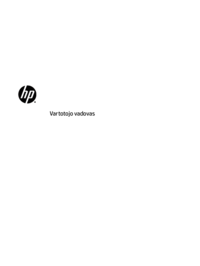







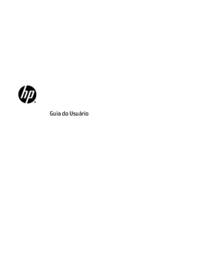















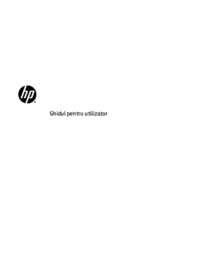









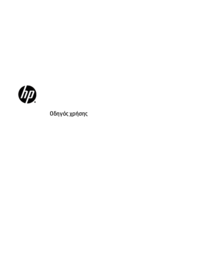






 (95 Seiten)
(95 Seiten) (48 Seiten)
(48 Seiten) (89 Seiten)
(89 Seiten) (50 Seiten)
(50 Seiten) (33 Seiten)
(33 Seiten) (11 Seiten)
(11 Seiten) (26 Seiten)
(26 Seiten) (85 Seiten)
(85 Seiten) (81 Seiten)
(81 Seiten) (53 Seiten)
(53 Seiten)







Kommentare zu diesen Handbüchern